Win7如何使用CMD命令強行刪除文件?
CMD命令是Windows系統自帶的,用起來很簡單,一看便明白。最近,有Win7系統用戶想要刪除不需要的文件,確發現這些文件刪除不了,把它粉碎都刪除不掉,該怎么辦呢?遇到這樣的問題,我們應該怎么樣去解決它呢?現在就和大家說一下Win7如何使用CMD命令強行刪除文件。
具體步驟如下:
1、在搜索框中輸入cmd--》回車

在彈出的黑色運行窗口里面輸入圖的:del /? ---》然后敲回車按鍵。
這樣就能顯示這個命令的幫助信息啦。
哦!我這個截圖的窗口是改過屬性的,顏色不是黑色的哦。
只要在DOS窗口中輸入上面的命令就行了
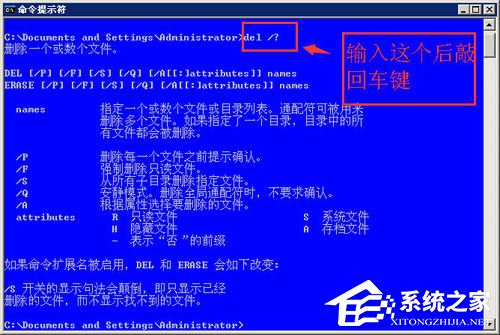
2、根據幫助信息得到命令使用方法便是:del [參數] [路徑文件夾或目的文件]
例如:
我要刪除c盤下面的“TimeEventNSIS.log”文件
這條命令便寫成:del C:TimeEventNSIS.log
如果是強制刪除則寫成:del /F /S /Q C:TimeEventNSIS.log
如果刪除的是一個文件夾則寫成:del /F /S /Q C:XXX文件夾

3、最后當然是回車執行啦!
當然這個命令也能使用通配符。
如:.*?這些
例如強制刪除C:XXX文件夾下面所有的記事本文件。
則命令為:del /F /S /Q C:XXX*.txt---》回車
就可以刪除掉C:XXX文件夾下面所有的記事本文件了。

4、最后,如果你誤刪除了文件,請使用第三方文件恢復軟件進行恢復,不然覆蓋寫入后就會導致文件測底丟失!很難找回的哦!

上述也就是Win7如何使用CMD命令強行刪除文件的全部內容了。如果你有刪除不了的文件,那就可以使用CMD命令強行刪除文件,方法就在上面,有需要的可以看看。
相關文章:
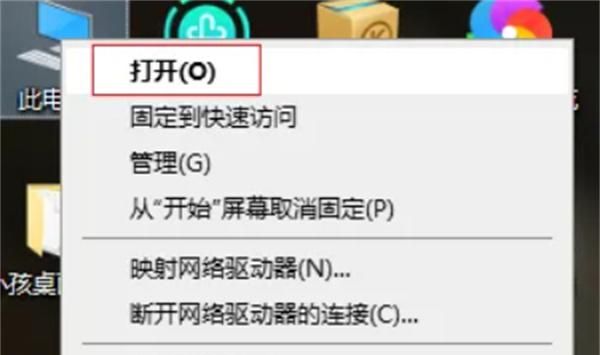
 網公網安備
網公網安備